DVD को MP4 में बदलें - किसी भी प्लेटफॉर्म पर DVD मूवी का आनंद लेने के लिए
जब आप अपने कंप्यूटर या मोबाइल फोन पर डीवीडी फिल्में देखना चाहते हैं, तो आप पाएंगे कि ये उपकरण प्लेबैक का समर्थन नहीं कर सकते। DVD को MP4 में बदलना लगभग किसी भी प्लेटफॉर्म पर फिल्मों का आनंद लेने का सबसे आसान तरीका है। इसके अलावा, डीवीडी आसानी से क्षतिग्रस्त या खरोंच हो जाती हैं, इसलिए उन्हें डिजिटल प्रारूप में परिवर्तित करके बेहतर तरीके से बचाया जा सकता है। चार वीडियो कन्वर्टर्स के साथ DVD को MP4 में बदलने का तरीका जानने के लिए पढ़ना जारी रखें।
गाइड सूची
भाग 1: DVD को MP4 में बदलने के 4 नि:शुल्क तरीके भाग 2: बोनस टिप: AnyRec DVD क्रिएटर के साथ अपने वीडियो को DVD में बर्न करें भाग 3: DVD को MP4 में बदलने के बारे में अक्सर पूछे जाने वाले प्रश्नभाग 1: DVD को MP4 में बदलने के 4 नि:शुल्क तरीके
1. हैंडब्रेक
हैंडब्रेक एक ओपन-सोर्स वीडियो कन्वर्टर है जो MP4, M4V, MKV, DVD और ब्लू-रे सहित विभिन्न लोकप्रिय प्रारूपों का समर्थन करता है। यह शक्तिशाली वीडियो कनवर्टर आपको डाउनलोड करने से पहले वीडियो का पूर्वावलोकन करने की अनुमति देता है। इसके अलावा, आप एक ही समय में कई डीवीडी फ़ाइलों को MP4 में बदल सकते हैं। दुर्भाग्य से, रूपांतरण में लंबा समय लगता है, और रास्ते में त्रुटियाँ होंगी।
स्टेप 1।डीवीडी को MP4 में कनवर्ट करने से पहले, आपको हैंडब्रेक डाउनलोड करना होगा और डीवीडी को डिस्क ड्राइव में डालना होगा। फिर इस वीडियो कनवर्टर को लॉन्च करें और "स्रोत चयन" पृष्ठ से अपनी डीवीडी फ़ाइलें अपलोड करें।
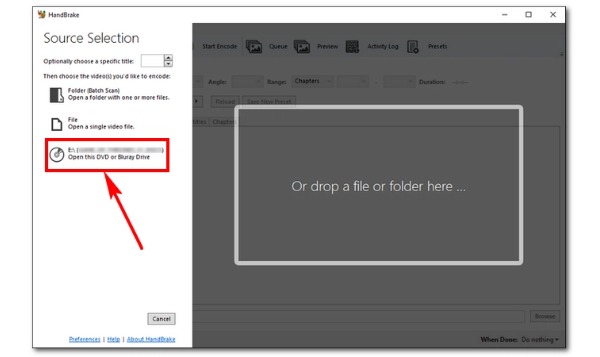
चरण दो।आउटपुट स्वरूप के रूप में "MP4" चुनने के लिए "सारांश" बटन पर क्लिक करें। आप चौड़ाई और ऊंचाई को अनुकूलित करके वीडियो का आकार समायोजित कर सकते हैं।
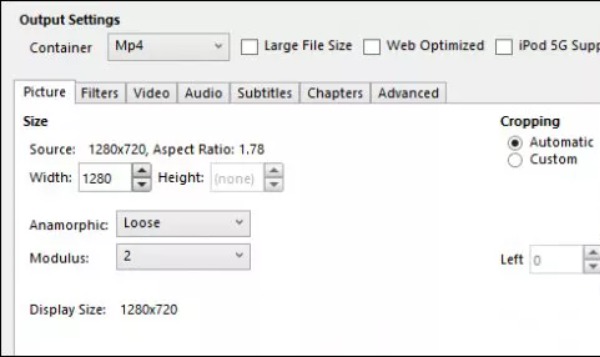
चरण 3।आउटपुट पथ चुनने के लिए आपको "ब्राउज़र" बटन पर क्लिक करना चाहिए। अंत में, आप शीर्ष पर "स्टार्ट एनकोड" बटन पर क्लिक करके डीवीडी को MP4 में परिवर्तित कर सकते हैं।
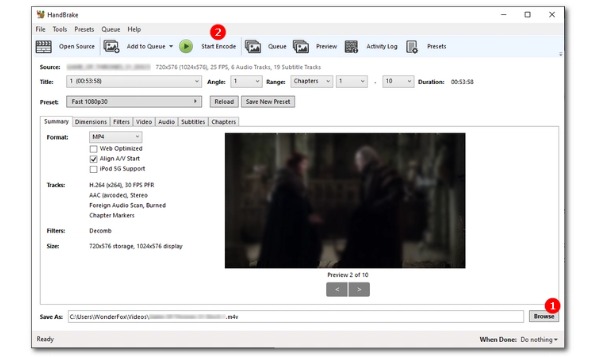
2. वीएलसी
वीएलसी मीडिया प्लेयर लगभग किसी भी प्रारूप में वीडियो चलाने के लिए एक उत्कृष्ट वीडियो प्लेयर है। लेकिन आप इसे DVD को MP4 में कन्वर्ट करने के लिए कनवर्टर के रूप में भी उपयोग कर सकते हैं। यह टूल विंडोज, मैक और लिनक्स जैसे कई प्लेटफॉर्म के साथ संगत हो सकता है। यह वीडियो को समायोजित करने के लिए आवश्यक संपादन सुविधाएँ भी प्रदान करता है। लेकिन दोष यह है कि ऑपरेशन अधिक जटिल और नौसिखियों के लिए उपयुक्त हो सकता है।
स्टेप 1।अपने डिवाइस पर वीएलसी डाउनलोड करें और इसे तुरंत लॉन्च करें। फिर आपको अपनी डीवीडी को डिस्क ड्राइव में डालना होगा। अपनी डीवीडी फ़ाइल आयात करने के लिए "ओपन डिस्क" विकल्प चुनने के लिए "मीडिया" बटन पर क्लिक करें।
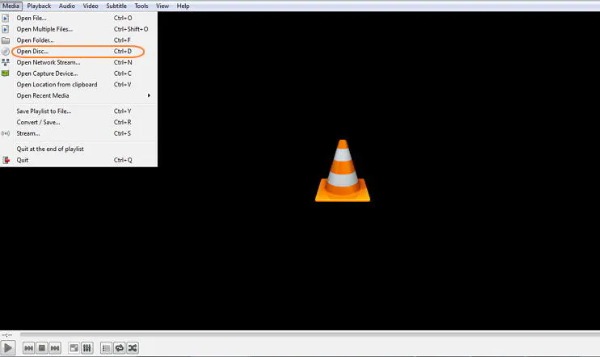
चरण दो।उसके बाद, यह एक विंडो पॉप अप करेगा। आपको "डिस्क" बटन पर क्लिक करना चाहिए और "रोसर" बटन पर क्लिक करके डीवीडी फ़ाइल का चयन करना चाहिए। "कन्वर्ट" विकल्प का चयन करने के लिए नीचे "ड्रॉपडाउन" बटन पर क्लिक करें।
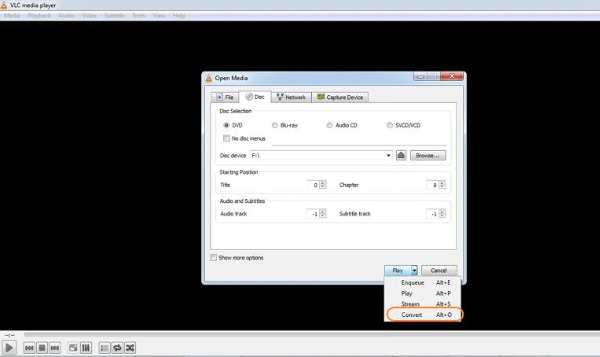
चरण 3।"प्रोफ़ाइल" बटन पर क्लिक करके आउटपुट स्वरूप के रूप में "MP4" चुनें। फिर आपको आउटपुट फ़ोल्डर चुनने के लिए "ब्राउज़र" बटन पर क्लिक करना चाहिए। अंत में, डीवीडी को MP4 में बदलने के लिए "प्रारंभ" बटन पर क्लिक करें।
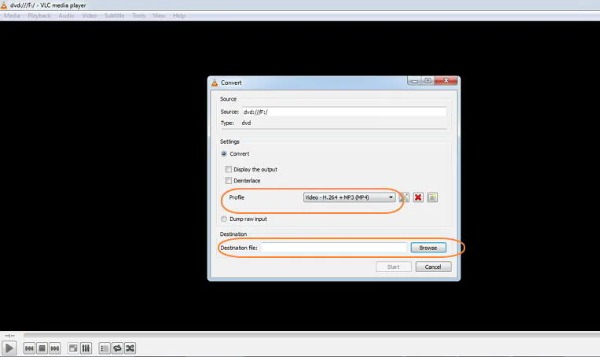
3. फ्रीमेक वीडियो कन्वर्टर
फ्रीमेक वीडियो कनवर्टर विंडोज के लिए एक उत्कृष्ट वीडियो कनवर्टर है। यह MP4, AVI, MKV, WMV, MP3, DVD, 3GP, SWF और FLV सहित 500 से अधिक प्रारूपों के बीच वीडियो परिवर्तित करने का समर्थन करता है। आप सरल चरणों के साथ DVD को MP4 में बदलने के लिए भी इसका उपयोग कर सकते हैं। इसके अलावा, यह टूल वीडियो में उपशीर्षक जोड़ने के लिए एक बुनियादी संपादन टूल भी प्रदान करता है। लेकिन कनवर्ट की गई फाइल में वॉटरमार्क होगा।
स्टेप 1।एक बार सॉफ्टवेयर डाउनलोड हो जाए तो इसे सीधे शुरू करें। अपने कंप्यूटर की ड्राइव में डीवीडी डालना भी याद रखें। अपनी फ़ाइल अपलोड करने के लिए इंटरफ़ेस पर "डीवीडी" बटन पर क्लिक करें।
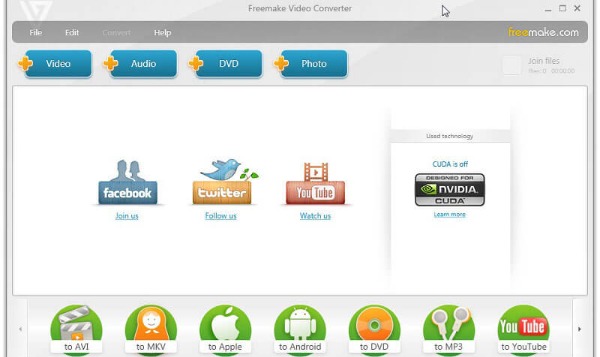
चरण दो।यह टूल आपकी डीवीडी का विश्लेषण और डिक्रिप्ट करना शुरू कर देगा। विश्लेषण पूरा होने के बाद, शीर्षक स्वचालित रूप से प्रदर्शित किया जाएगा। आप सभी या कुछ शीर्षकों का चयन कर सकते हैं और "ओके" बटन पर क्लिक कर सकते हैं।
चरण 3।अंत में, आपको "टू MP4" विकल्प चुनने के लिए शीर्ष पर "कन्वर्ट" बटन पर क्लिक करना चाहिए। फिर यह कुछ ही मिनटों में डीवीडी को MP4 में बदल देगा।
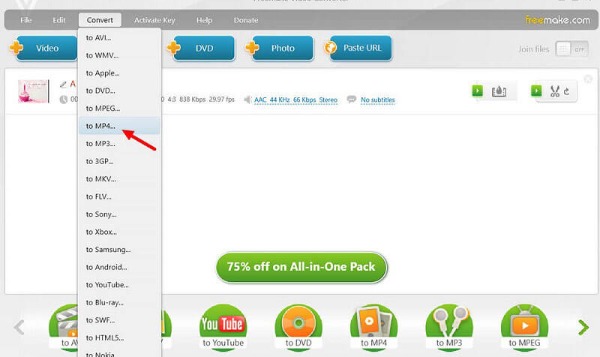
4. विनएक्स डीवीडी रिपर
जैसा कि इसके नाम से पता चलता है, WinX DVD Ripper DVD को MP4 में बदलने के लिए एक पेशेवर उपकरण है। यह शक्तिशाली डीवीडी रिपर 350 से अधिक प्रोफाइल का समर्थन करता है। यह विभिन्न प्रकार की डीवीडी का समर्थन करता है, जैसे घर का बना, वाणिज्यिक, क्षतिग्रस्त/कसरत/99-शीर्षक डीवीडी, आईएसओ, वीडियो_टीएस और डीवीडी फ़ोल्डर। दुर्भाग्य से, यह उपकरण केवल Windows के साथ संगत है।
स्टेप 1।आधिकारिक वेबसाइट से WinX DVD Ripper निःशुल्क डाउनलोड करें और इसे तुरंत लॉन्च करें। फिर डीवीडी को डिस्क ड्राइव में डालें। "डिस्क" बटन पर क्लिक करके अपनी डीवीडी फ़ाइल अपलोड करें।
चरण दो।जब यह आपकी डीवीडी फ़ाइल को पढ़ेगा तो सभी शीर्षक प्रदर्शित होंगे। आप अपनी आवश्यकता के अनुसार उनमें से सभी या अनेक को चुन सकते हैं। फिर "सामान्य प्रोफ़ाइल" विकल्प चुनने के लिए "आउटपुट प्रोफ़ाइल" बटन पर क्लिक करें। आप सूची से "MP4" चुन सकते हैं.
चरण 3।उसके बाद, आपको "ब्राउज़र" बटन पर क्लिक करके आउटपुट पथ चुनना चाहिए। और डीवीडी को MP4 में बदलने के लिए "रन" बटन पर क्लिक करें।
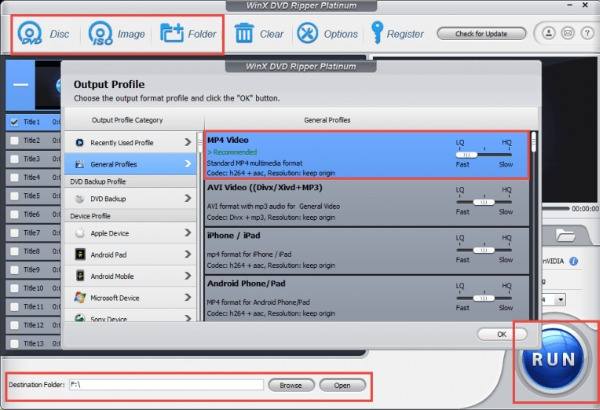
भाग 2: बोनस टिप: AnyRec DVD क्रिएटर के साथ अपने वीडियो को DVD में बर्न करें
यदि आप होममेड फिल्मों को DVD में बर्न करना चाहते हैं, AnyRec डीवीडी निर्माता आप कोशिश कर सकते हैं सही उपकरण है। यह शक्तिशाली उपकरण MP4, FLV, AVI, VOB, MOD, DivX, H.264, H.265, और अन्य 300+ प्रारूपों सहित किसी भी वीडियो फ़ाइल के साथ DVD बनाने का समर्थन करता है। यह वीडियो को ट्रिम, क्रॉप और मर्ज करने के लिए एक बिल्ट-इन एडिटर भी प्रदान करता है। इसके अलावा, यह असीमित डीवीडी चलाने के लिए पाल/एनटीएससी टीवी मानकों का समर्थन करता है।

उच्च गुणवत्ता के साथ डीवीडी बनाने के लिए वीडियो के 300 से अधिक प्रारूपों का समर्थन करें।
वीडियो को समायोजित करने के लिए एक आवश्यक संपादक प्रदान करें, जैसे वॉटरमार्क जोड़ना, फ़िल्टर लागू करना और पृष्ठभूमि संगीत जोड़ना।
निःशुल्क DVD मेनू टेम्प्लेट का उपयोग करके एक अद्वितीय DVD मेनू और उपशीर्षक बनाएं।
डाउनलोड करने से पहले सभी DVD प्रभावों और समायोजनों का पूर्वावलोकन करें।
सुरक्षित डाऊनलोड
सुरक्षित डाऊनलोड
भाग 3: DVD को MP4 में बदलने के बारे में अक्सर पूछे जाने वाले प्रश्न
-
1. DVD को MP4 में बदलने में कितना समय लगता है?
यह आपके DVD फ़ाइल आकार पर निर्भर करता है। यदि फ़ाइल का आकार बहुत बड़ा है और कनवर्टर की गति बहुत धीमी है, तो इसमें लगभग एक घंटा लग सकता है।
-
2. क्या डीवीडी को MP4 में बदलना कानूनी है?
सामान्यतया, व्यावसायिक उद्देश्यों के लिए कॉपीराइट सामग्री वाली डीवीडी को चीरना अवैध है, चाहे आप कानूनी रूप से उसके स्वामी हों या नहीं। लेकिन अगर आप अपने द्वारा बनाई गई डीवीडी को चीरते हैं, तो कोई अवैध समस्या नहीं है।
-
3. कौन सा सॉफ़्टवेयर DVD चलाने में सहायता करता है?
कई सॉफ्टवेयर डीवीडी चलाने का समर्थन कर सकते हैं, जैसे वीएलसी मीडिया प्लेयर, पावरडीवीडी, सुपरडीवीडी प्लेयर 5, यूएमपीलेयर और क्विकटाइम।
निष्कर्ष
इस लेख को पढ़ने के बाद, आपने DVD को MP4 में बदलने के चार मुफ्त तरीकों में महारत हासिल कर ली है। वीएलसी और हैंडब्रेक अपेक्षाकृत प्रसिद्ध वीडियो कन्वर्टर्स हैं जो लगभग किसी भी प्लेटफॉर्म के साथ संगत हो सकते हैं। आप अपनी आवश्यकताओं और प्राथमिकताओं के अनुसार उनमें से किसी एक का उपयोग करने के लिए चुन सकते हैं। जब आप अपने वीडियो को DVD में बर्न करना चाहते हैं, तो आप AnyRec DVD क्रिएटर को आज़मा सकते हैं। यदि यह लेख आपके लिए उपयोगी है, तो इसे अपने आसपास के लोगों के साथ साझा करें!
सुरक्षित डाऊनलोड
सुरक्षित डाऊनलोड
